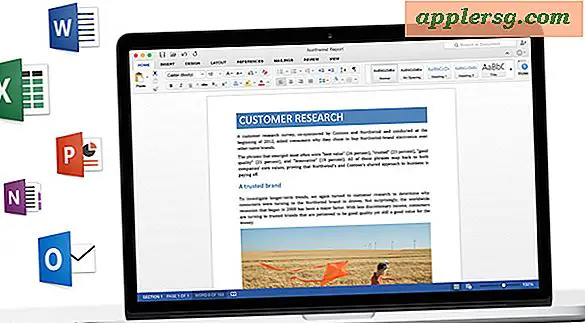Comment monter un dossier partagé PC Windows sur un Mac

Aimez-le ou détestez-le, mais nous vivons dans un monde multi-plateforme avec plusieurs systèmes d'exploitation. Bien sûr, nous préférons les Mac, mais il y a de fortes chances qu'à un certain moment, vous devrez interfacer votre Mac avec un PC pour partager des fichiers entre les deux machines, en particulier si vous êtes dans un bureau ou à l'école. Heck, même à la maison, beaucoup d'entre nous ont de vieux PC encore avec des tonnes de fichiers sur eux, même si elles sont la plupart du temps la collecte de poussière. Cela soulève la question; "Pouvez-vous facilement monter un dossier partagé Windows PC sur votre Mac?" - la réponse est; vous pariez, et c'est plus rapide que vous ne le pensez!
Le partage de fichiers entre Mac OS X et Windows est beaucoup plus facile que par le passé grâce en grande partie à la technologie Samba. Samba (souvent appelé SMB) est intégré à OS X, donc si vous êtes sur un Mac et que vous disposez déjà d'un PC Windows avec le partage activé, vous devez effectuer le processus rapide en 4 étapes. Oui, cela fonctionne dans toutes les versions d'OS X, et de se connecter à toutes les versions de Windows.
Monter les partages Windows sur Mac OS X
Cela va monter un partage d'ordinateur Windows spécifié sur le Mac en tant que serveur de fichiers accessible:
- Dans le Finder Mac (le système de fichiers), choisissez le menu "Aller" et sélectionnez "Se connecter au serveur"
- Entrez l'adresse IP de l'ordinateur Windows préfixé avec smb: // comme indiqué dans la capture d'écran *
- Connectez-vous à ce serveur et connectez-vous en utilisant les informations d'identification de connexion Windows appropriées
- Sélectionnez les volumes / partages que vous souhaitez monter (il peut s'agir de dossiers, de périphériques, de lecteurs, de partages en réseau, du répertoire utilisateur accrédité, etc.)
- Vous pouvez maintenant parcourir le système de fichiers Windows monté et partager des fichiers, déposer n'importe quoi dans la fenêtre pour le copier - le partage PC monté fonctionne exactement comme un dossier sur votre Mac




* Par exemple, pour monter le PC Windows situé à "192.168.1.11", vous devez entrer l'URL suivante avec le préfixe smb: smb: //192.168.1.11
Vous trouverez le PC connecté dans votre liste d'éléments de la barre latérale "Partagé", ainsi que dans le répertoire Réseau à la racine du Mac. Apple a un peu de sens de l'humour, et montre Windows PC comme un vieux moniteur à tube cathodique beige avec un écran bleu de la mort, rendant un PC facile à identifier:

Si vous le souhaitez, vous pouvez également faire l'équivalent Mac du mappage du lecteur réseau pour qu'il soit conservé sur le bureau ou au démarrage, mais cela dépend des préférences de l'utilisateur.

Bien sûr, si vous n'avez pas encore de configuration de partage, vous avez une longueur d'avance sur l'endroit où vous êtes - ne vous inquiétez pas, nous avons quelques guides très faciles à suivre qui vous permettront d'y arriver. Cet article sur la configuration et le partage de fichiers de Mac vers Windows est un excellent point de départ. De nos jours, le réseautage n'est certainement pas une science de base, alors même si cela semble un peu compliqué, n'hésitez pas à configurer votre propre réseau, car vous pourrez rapidement partager des choses entre les versions d'OS que vous utilisez. Tout ce dont vous avez besoin est un réseau local que la plupart des utilisateurs font ces jours-ci grâce à un routeur Wi-Fi, votre Mac et un PC Windows.
Vous pouvez obtenir des informations supplémentaires sur les réseaux Mac OS X et Windows à partir des sources et des procédures pas à pas suivantes:
- Partager des fichiers d'un Mac vers un PC Windows - notre propre guide couvre le partage de fichiers sur Mac, puis la connexion au Mac à partir d'un PC Windows. Fonctionne avec OS X 10.6 et 10.7, OS X 10.8 Mountain Lion, OS X Mavericks, Yosemite et Windows Xp, Vista, 7, Windows 8.
- LifeHacker: Comment monter un PC Windows - le guide Lifehacker est destiné aux utilisateurs Mac qui cherchent à monter un PC Windows sur leur propre ordinateur, cela est également possible dans notre propre guide, mais lifehacker gère les choses légèrement différemment.

Nous recommandons partiellement l'édition OSXDaily, mais l'approche LH consistant uniquement à monter un serveur est également utile si vous n'avez pas besoin d'un tutoriel complet, d'une présentation complète de l'installation et d'un aperçu général de Samba et de Windows. à partager avec OS X. Faites-nous savoir si vous avez des questions ou des commentaires!